
- •9.1. Тема занятия
- •9.2. Компоновка страниц
- •Ориентация и масштаб страницы
- •Настройка полей
- •Добавление колонтитулов
- •9.3. Сортировка и фильтрация
- •Сортировка данных
- •Фильтрация
- •9.4. Выбор печатаемых объектов
- •Разбиение на страницы
- •Скрытие строк и столбцов
- •Заголовки строк и столбцов
- •Задание диапазона ячеек
- •Настройка диаграмм
- •9.5. Контрольное упражнение
9.4. Выбор печатаемых объектов
Кроме фильтров есть и другие способы уменьшить печатаемую область. Непосредственно перед печатью листа можно настроить режим печати заголовков столбцов, скрыть ненужные строки и столбцы, задать диапазон печатаемых ячеек и указать способ разбиения листа Excel на страницы.
Разбиение на страницы
При печати больших листов программа сама разбивает их на страницы. Однако такое автоматическое деление может вам не подойти. Давайте сами вставим линию разделения страниц.
1. Выберите команду Вид Разметка страницы (View Page Break Preview). Excel переключится в другой режим просмотра, в котором синие линии показывают границы страниц.
2. Чтобы иметь возможность ручной настройки страниц, следует отключить режим автоматического масштабирования таблицы. Для этого выберите команду Файл Параметры страницы и на вкладке Страница открывшегося окна диалога выберите положение переключателя Установить. Затем щелкните на кнопке ОК.
3. Щелкните на ячейке G6.
4. Выберите команду Вставка Разрыв страницы (Insert Page Break). На листе появятся две новые линии деления на страницы. Одна слева от выделенной ячейки, а вторая сверху. Теперь лист будет печататься на четырех страницах.
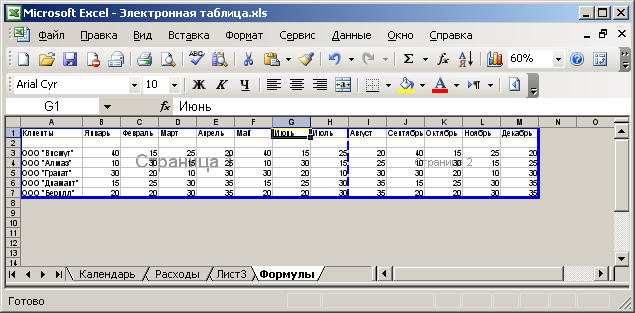

Рис. 11. Режим разметки страницы
5. Чтобы просмотреть полученный вариант деления на страницы, щелкните на кнопкеПредварительный просмотр (Print Preview) панели инструментов Стандартная. Затем для перехода по страницам пользуйтесь клавишами Page Up и Page Down.
6. Щелчком на кнопке Закрыть вернитесь в режим разметки страницы.
В наши планы не входило деление на четыре страницы. Вертикальная синяя линия лишняя, ее нужно убрать.
7. Поместите указатель на границу столбцов E и G, чтобы его значок превратился в двунаправленную стрелку.
8. Нажмите кнопку мыши и перетащите линию раздела страниц влево за пределы листа. Аналогично убираем гортзонтальную линию раздела страниц. Подобным перетаскиванием границ можно не только убирать линии раздела, но и перемещать их по листу Excel, изменяя конфигурацию страниц.
Теперь лист разделен на две страницы по вертикали, как показано на рис. 11. Чтобы оценить полученный вариант разбиения листа, снова воспользуйтесь режимом предварительного просмотра.
Примечание
Чтобы убрать все установленные разрывы страниц, щелкните в пределах листа правой кнопкой мыши и выберите в контекстном меню команду Сброс разрывов страниц (Reset All Page Breaks).
9. С помощью команды Вид Обычный (View Normal) вернитесь в обычный режим.
Обратите внимание, что теперь в листе появились пунктирные линии между парами строк 67 и 1415. Эти линии соответствуют настроенным границам страниц.
Скрытие строк и столбцов
Скрывать определенные ячейки можно не только с помощью фильтрации. Программа позволяет вручную указывать те столбцы и строки, которые временно нужно сделать невидимыми. Столбцы N и 0 листа Формулы содержат не слишком важную информацию, их не нужно печатать. Скрыв их, вы сможете немного увеличить масштаб печати. Необходимый результат достигается с помощью следующих операций.
1. Протащите указатель мыши по кнопкам столбцов N и 0, чтобы выделить эти столбцы.
2. Выберите команду Формат Столбец Скрыть (Format Column Hide).
Выделенные столбцы временно исчезнут. Подобным способом можно скрыть и ненужные строки.
Примечание
Чтобы вернуть скрытые столбцы или строки, выполните соответственно команды Формат Столбец Отобразить (Format Column Unhide) или Формат Строка Отобразить (Format Row Unhide).
3. Щелчком на кнопке Предварительный просмотр (Preview) панели инструментов выведите на экран предполагаемый вид первой страницы.
4. Щелкните на кнопке Страница. Затем па вкладке Страница открывшегося окна диалога подберите значение счетчика Установить так, чтобы по ширине столбцы листа занимали все пространство страницы. По всей видимости подходящим будет значение 115%.
